Se define como la zona donde están los distintos puestos de trabajo de la red. En cada uno de ellos habrá una roseta de conexión que permita conectar el dispositivo o dispositivos que se quieran integrar en la red.

El área de trabajo comprende todo lo que se conecta a partir de la roseta de conexión hasta los propios dispositivos a conectar (ordenadores e impresoras fundamentalmente). Están también incluidos cualquier filtro, adaptador, etc. , que se necesite. Éstos irán siempre conectados en el exterior de la roseta. Si el cable se utiliza para compartir voz, datos u otros servicios, cada uno de ellos deberá de tener un conector diferente en la propia roseta de conexión.
Al cable que va desde la roseta hasta el dispositivo a conectar se le llama latiguillo y no puede superar los 3 metros de longitud.
CUARTO DE TELECOMUNICACIONES:
Un cuarto de telecomunicaciones es el área en un edificio utilizada para el uso exclusivo de equipo asociado con el sistema de cableado de telecomunicaciones.
El espacio del cuarto de comunicaciones no debe ser compartido con instalaciones eléctricas que no sean de telecomunicaciones. El cuarto de telecomunicaciones debe ser capaz de albergar equipo de telecomunicaciones, terminaciones de cable y cableado de interconexión asociado. El diseño de cuartos de telecomunicaciones debe considerar, además de voz y datos, la incorporación de otros sistemas de información del edificio tales como televisión por cable (CATV), alarmas, seguridad, audio y otros sistemas de telecomunicaciones. Todo edificio debe contar con al menos un cuarto de telecomunicaciones o cuarto de equipo. No hay un límite máximo en la cantidad de cuartos de telecomunicaciones que puedan haber en un edificio.

El espacio del cuarto de comunicaciones no debe ser compartido con instalaciones eléctricas que no sean de telecomunicaciones. El cuarto de telecomunicaciones debe ser capaz de albergar equipo de telecomunicaciones, terminaciones de cable y cableado de interconexión asociado. El diseño de cuartos de telecomunicaciones debe considerar, además de voz y datos, la incorporación de otros sistemas de información del edificio tales como televisión por cable (CATV), alarmas, seguridad, audio y otros sistemas de telecomunicaciones. Todo edificio debe contar con al menos un cuarto de telecomunicaciones o cuarto de equipo. No hay un límite máximo en la cantidad de cuartos de telecomunicaciones que puedan haber en un edificio.

CABLEADO VERTICAL:
También conocido como cableado de backbone, es el sistema de conexión entre los distintos cuartos de comunicaciones hasta el cuarto de comunicaciones principal. Esto incluye la interconexión vertical entre los pisos de un edificio. Dependiendo la instalación, por lo general suele implementarse usando fibra óptica, sin embargo en algunos casos puede usarse cable UTP. También interconecta los diferentes cableados horizontales de su empresa, independientemente si estos se encuentran instalados en los diferentes pisos de un solo edificio.

CABLEADO HORIZONTAL:
El cableado horizontal ha de estar compuesto por un cable individual y continuo que conecta el punto de acceso y el distribuidor de Planta. Si es necesario puede contener un solo punto de transición entre cables con características eléctricas equivalente. La siguiente figura muestra la topología en estrella recomendada y las distancias máximas permitidas para cables horizontales.